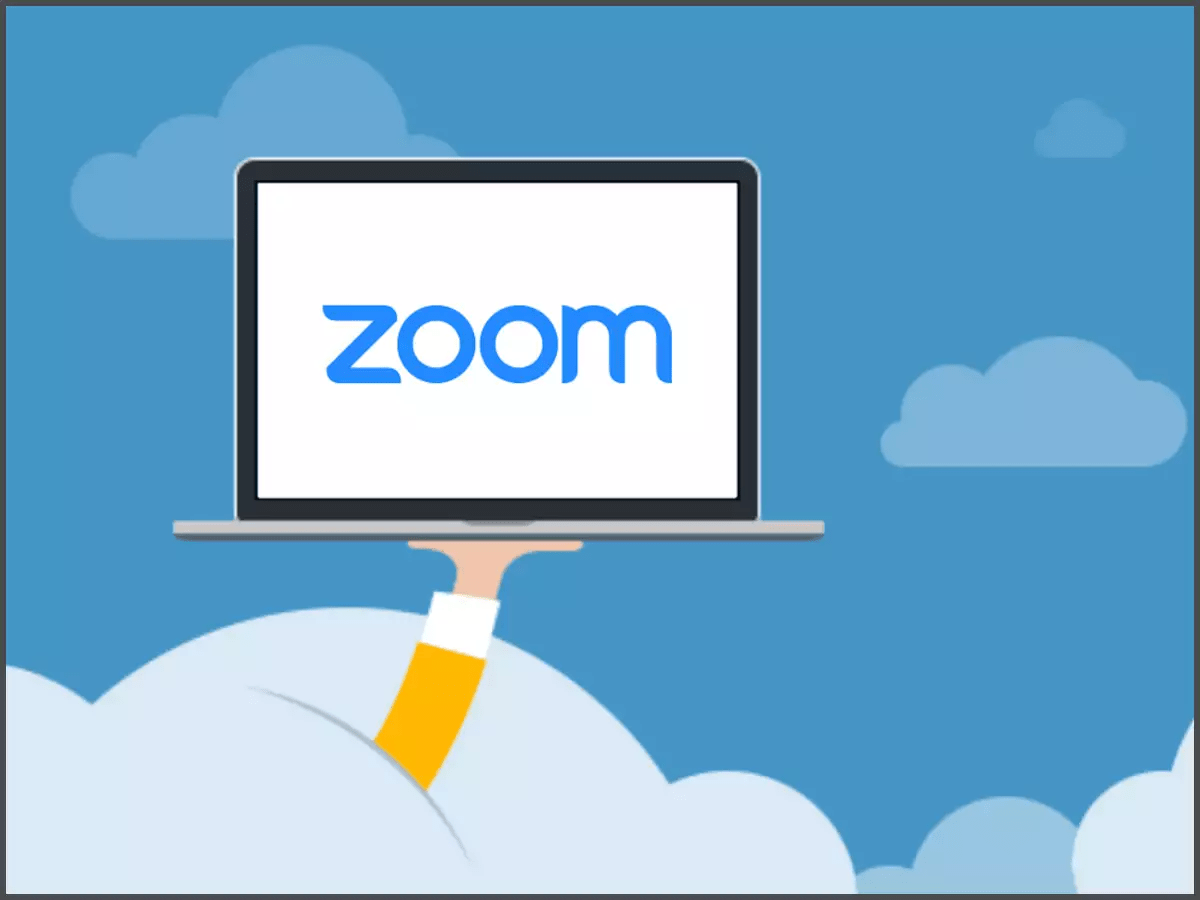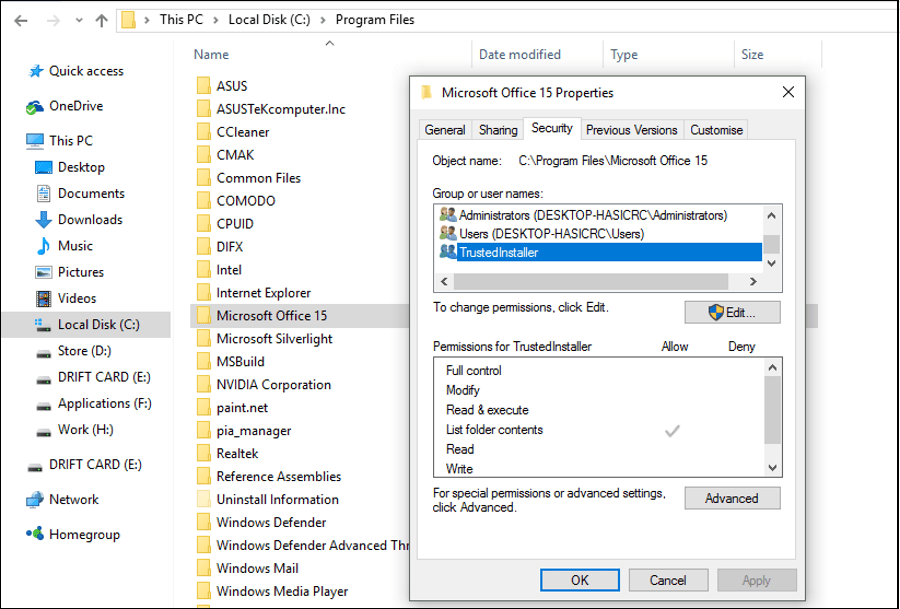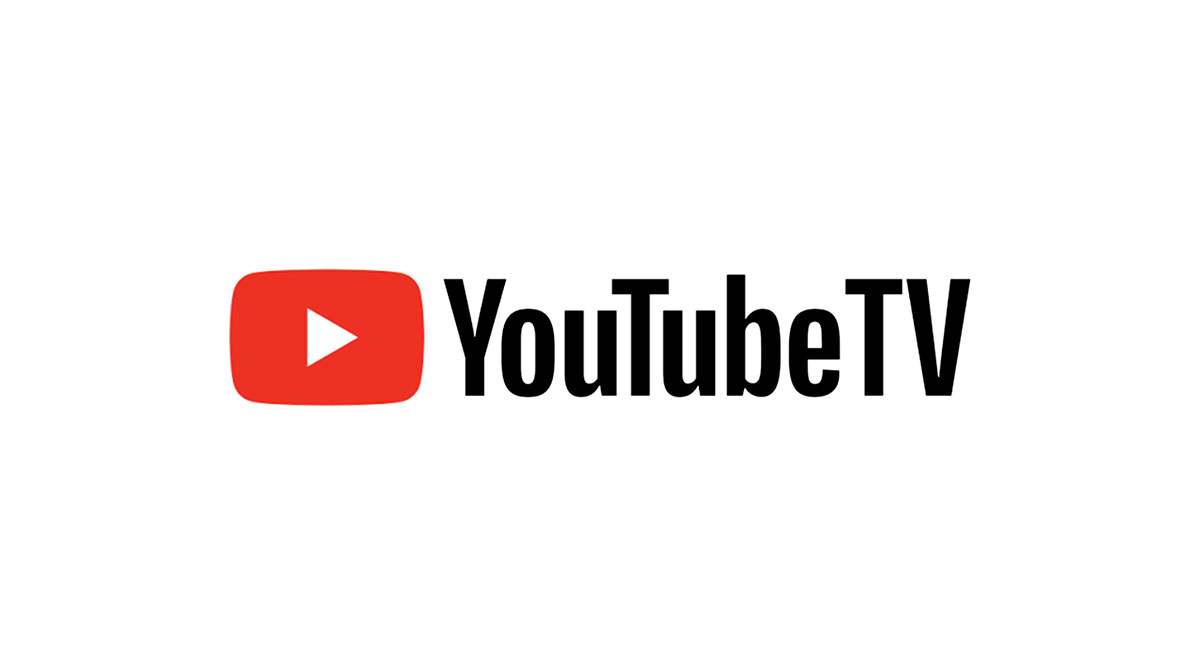Nachdem ich in der letzten Woche einige Zeit mit dem iPhone XS, XS Max und XR verbracht habe, habe ich eine neue Wertschätzung für iOS 12 und freue mich auf das gerade angekündigte iOS 13. Das Betriebssystem ist intuitiv, attraktiv und sehr einfach zu bedienen, hat aber ein paar Macken. Einer ist, wenn die Desktop-Symbole zittern und nicht aufzuhören scheinen.

Als ich nachforschte, wie man diese Symbole repariert, habe ich gesehen, wie viele andere Benutzer dasselbe erlebt haben. Das hat zu diesem Tutorial geführt.

iPhone-Symbole zittern
Es gibt zwei Gründe, warum Ihre iPhone-Symbole zittern. Der erste ist, dass Sie sich im Modus für den Startbildschirm ändern, und der zweite ist ein Fehler in iOS. Der Fehler war anscheinend ab iOS 6 vorhanden und tritt weniger häufig auf als im Bearbeitungsmodus stecken zu bleiben, kommt aber in iOS 12 immer noch gelegentlich vor.
Am gebräuchlichsten ist der Modus zum Bearbeiten des Startbildschirms. Sie sollten oben links in jedem Symbol ein kleines schwarzes „X“ sehen. Dies sagt Ihnen, ob Sie sich in diesem Modus befinden oder nicht. Wenn Sie dieses kleine „X“ neben jedem Desktop-Symbol sehen, befinden Sie sich im Bearbeitungsmodus. Wenn Sie dies nicht tun, ist dies ein Fehler in iOS.
Glücklicherweise war es der Bearbeitungsmodus, als ich es auf meinen Leih-iPhones sah, aber ich werde Ihnen zeigen, wie Sie den Fehler beheben können.
Bearbeitungsmodus für den Startbildschirm
Auf Android, wenn Sie sich im Bearbeitungsmodus des Startbildschirms befinden, gehen Sie einfach zurück und es kehrt zum Normalzustand zurück. Auf dem iPhone ist es nicht immer so einfach. Sie sollten oben rechts auf dem Bildschirm ein kleines Fertig-Symbol sehen, wenn Sie Desktop-Symbole verschieben oder entfernen. Klicken Sie auf Fertig und Ihr Startbildschirm kehrt zum Normalzustand zurück. Auf dem iPhone XR, das ich verwendet habe, wurde die Bearbeitung nicht immer beendet, wenn man auf Fertig tippte, also musste ich es ein paar Mal tun.
Das Bearbeiten des Startbildschirms ist eine nützliche Übung. Sie können Apps entfernen, die Sie nicht mehr verwenden, und den Rest Ihres Desktops aufräumen. Wenn Sie einige Apps häufiger als andere verwenden, können Sie sie bestellen, damit sie leichter zugänglich sind. Oder Sie können Ihren Telefonbildschirm nach Belieben anordnen, da er Ihnen gehört.
So greifen Sie auf den Bearbeitungsmodus des iPhone-Startbildschirms zu:
- Entsperren Sie Ihr iPhone.
- Halten Sie ein Desktop-Symbol gedrückt. Sie sollten sehen, dass die Symbole zittern und das „X“ oben links auf jedem angezeigt wird.
- Fügen Sie Symbole nach Belieben hinzu, entfernen oder verschieben Sie sie.
- Drücken Sie das Fertig-Symbol oben rechts auf dem Bildschirm, wenn Sie fertig sind.
Wenn es richtig funktioniert, sollten Sie den Bearbeitungsmodus verlassen, sobald Sie auf Fertig klicken und Ihre Änderungen werden gespeichert. Die Symbole hören auf zu zittern und das X verschwindet. Wenn Ihr Telefon den Bearbeitungsmodus nicht sofort verlässt, müssen Sie möglicherweise erneut auf Fertig tippen, sogar ein paar Mal, bis Ihr Desktop wieder normal ist.
Wenn Sie Ordner verwenden, um Ihren iPhone-Desktop zu bestellen, können Sie diese auch bearbeiten. Der Ordner wackelt im Bearbeitungsmodus, aber es gilt das gleiche Prinzip. Öffnen Sie im Bearbeitungsmodus einen Ordner und Sie sehen die Symbole mit dem X und dem Schütteln. Verschieben, löschen oder ändern Sie die Symbole nach Bedarf und klicken Sie auf Fertig, wenn Sie fertig sind. Um einen Ordner zu löschen, müssen Sie zuerst alle Symbole aus ihm auf den Desktop verschieben und der Ordner verschwindet.

iOS-Fehler, der dazu führt, dass die Symbole wackeln
Ich habe diesen iOS-Fehler vor Jahren gesehen, als ich ein IT-Techniker war, der iPhones und iPads benutzte. Da wir sie gesperrt haben, wurde dies nicht durch den Bearbeitungsmodus oder durch eine App-Installation verursacht. Es gab nur eine Möglichkeit, das Problem zu beheben, und das war ein vollständiger Werksreset. Früher haben wir gespeicherte Bilder verwendet, um sie schnell auf die Unternehmensspezifikationen wiederherzustellen, aber Sie werden diesen Luxus nicht haben.
Wenn Sie sehen, dass Ihre iPhone-Symbole wackeln und Sie sich nicht im Bearbeitungsmodus befinden, ist dies die einzige mir bekannte Möglichkeit, das Problem zu beheben. Sichern Sie alles, bevor Sie dies tun, da Sie alles verlieren, wenn Sie dies nicht tun.
Dann:
- Wählen Sie Einstellungen und Allgemein aus dem iPhone-Menü.
- Wählen Sie Alle Inhalte und Einstellungen zurücksetzen und löschen.
- Geben Sie Ihre PIN oder Ihr Passwort ein, um Ihre Auswahl zu bestätigen.
- Wählen Sie iPhone löschen, um es doppelt zu bestätigen.
Dadurch wird das Telefon vollständig gelöscht und wieder auf Lager. Sie können dann Ihre Daten von iTunes darauf laden, müssen Ihre Apps und Spiele jedoch separat neu laden.
Kennen Sie andere Fixes für das Problem mit dem iPhone-Schüttelsymbol? Sagen Sie uns unten, wenn Sie dies tun, da dies jemandem das Zurücksetzen auf die Werkseinstellungen ersparen könnte!